افراد در برخی مواقع مانند زمان فروش گوشی خود، نیاز دارند تا آن را ریست فکتوری کنند تا عکسها، فایلها و سایر اطلاعات موجود روی گوشی پاک شوند. البته ریست فکتوری کردن گوشی میتواند دلایل دیگری نیز داشته باشد اما اگر به هر دلیلی دوست داشتید گوشی را به تنظیمات اولیه و کارخانه بازگردانید و اطلاعات درون آن را پاک کنید نیاز است تا آن را Reset Factory کنید. نحوه ریست کردن گوشیهای اندرویدی با آیفونها و آیپدها متفاوت است به همین دلیل اگر تا به حال این کار را انجام ندادهاید، پیشنهاد میکنیم که این مطلب از سیب اپ که به آموزش ریست فکتوری آیفون اختصاص دارد را تا انتها مطالعه کنید.
آموزش ریست فکتوری آیفون
همانطور که گفتیم افراد به دلایل متفاوتی اقدام به ریست کردن گوشی خود میکنند. اگر این کار را به روش درست و اصولی انجام دهید با هیچ مشکلی مواجه نخواهید شد. پس اگر قصد ریست فکتوری کردن گوشی آیفون خود را دارید مراحل زیر را با دقت انجام دهید.
۱- قدم اول: تهیه بک آپ
به خاطر داشته باشید که پس از ریست فکتوری دیگر به هیچ کدام از اطلاعاتی که قبلاً روی گوشی وجود داشت، دسترسی ندارید. به همین دلیل بهتر است قبل از هر اقدامی از اطلاعات خود نسخه بک آپ یا پشتیبان تهیه کنید تا در صورت نیاز بتوانید به آنها دسترسی داشته باشید. برای تهیه بک آپ میتوانید از دو روش مرسوم و ساده استفاده کنید.
- استفاده از iTunes
روش اول تهیه بک آپ از اطلاعات موجود روی گوشی استفاده از نرم افزار iTunes است. ابتدا نرم افزار آیتونز را روی کامپیوتر خود نصب و سپس آن را باز کنید. پس از باز شدن برنامه، گوشی خود را با کابل به کامپیوتر وصل کنید و گزینه Back Up Now را انتخاب نمایید. اکنون پیامی دریافت میکنید که مبنی بر رمزگذاری فایلهای بک آپ است. توصیه میکنیم که روی بک آپ خود رمز بگذارید زیرا بک آپهای بدون رمز اطلاعات حساس افراد مانند رمزها، اطلاعات پزشکی و برخی موارد دیگر را شامل نمیشود. پس اگر میخواهید بک آپ رمزگذاری شده انجام شود گزینه Encrypt iPhone Backup را انتخاب کنید.
پیام دیگری که ممکن است دریافت کنید، مبنی بر بک آپ گرفتن از فایلهای خریداری شده است. توجه داشته باشید که عدم تأیید این پیام باعث خواهد شد تا برخی از فایلهای پولی از دست بروند و دیگر نتوانید به آنها دسترسی داشته باشید. نکتهای که باید به آن توجه ویژهای داشته باشید، رمزی است که برای فایلهای بک آپ خود انتخاب میکنید. زیرا بدون آن نمیتوانید فایلهای خود را مشاهده کنید.
- استفاده از iCloud
شما میتوانید با فعال کردن گزینه Automatically Backup در تنظیمات از اطلاعات موجود در آیفون یا آیپد خود به صورت مداوم بک آپ تهیه کنید. همچنین میتوانید این کار را به صورت دستی انجام دهید. برای گرفتن بک آپ به صورت دستی لازم است به تنظیمات بک آپ در آی کلود بروید و گزینه Back Up Now را انتخاب کنید. با توجه به سرعت اینترنت و حجم فایلهای شما پس از گذشت مدت زمانی، کار بک آپ گیری انجام میشود و میتوانید گوشی خود را ریست فکتوری کنید.
۲- قدم دوم: ریست فکتوری
اگر بخواهیم نکتهای در خصوص آموزش ریست فکتوری آیفون بگوییم باید به این نکته اشاره کنیم که اگر این کار را به درستی و قدم به قدم انجام دهید، اصلاً کار سختی نیست. برای این کار تنها لازم است مراحل زیر را به درستی و به ترتیب انجام دهید. البته باید بدانید که برای ریست کردن آیفون دو روش وجود دارد. استفاده از گزینه ریست فکتوری موجود در تنظیمات و استفاده از آیتونز دو راه مرسوم برای ریست فکتوری گوشیهای آیفون هستند که در ادامه در خصوص هر کدام توضیحاتی را بیان میکنیم.
- ریست فکتوری گوشی با استفاده از تنظیمات دستگاه
آموزش ریست فکتوری آیفون با استفاده از تنظیمات دستگاه بسیار راحت است و تنها نیاز است که دستوراتی که در ادامه آمده را به ترتیب انجام دهید. مراحل ریست فکتوری گوشیهای آیفون و آیپدها به شرح زیر است.
- اولین قدم باز کردن تنظیمات آیفون و ورود به بخش General آن است.
- در گزینههای انتهایی بخش General میتوانید گزینه Reset را مشاهده کنید.
- برای این که تمام فایلها و تنظیمات روی گوشی به طور کامل پاک شود باید گزینه Erase All Content and Settings را انتخاب کرده و گزینه Erase Now را لمس کنید.
- برای تأیید این کار نیاز است که رمز آیفون خود را وارد کرده و دوباره گزینه Erase iPhone را برای تأیید ریست فکتوری لمس کنید.
- ممکن است رمز عبور اپل آیدی شما را بخواهد و پس از آن اجازه دهد تا گوشی را به طور کامل به تنظیمات کارخانه بازگردانید.
پس از مدت زمان نه چندان زیادی تمام اطلاعات روی آیفون یا آیپد شما پاک شده و میتوانید پیام خوش آمد گویی سیستم عامل iOS که روی صفحه ظاهر شده است را ببینید. پس از آن اگر خودتان میخواهید از گوشی مجدداً استفاده کنید میتوانید فایلهای پشتیبان را ری استور کنید.
آموزش ریست فکتوری آیفون با استفاده از آیتونز
روش دیگری که میتوانید توسط آن گوشی خود را ریست فکتوری کنید، استفاده از برنامه آیتونز است. آموزش ریست فکتوری آیفون توسط نرم افزار آیتونز نیز ساده است. تنها باید مراحل زیر را به دقت و به ترتیب انجام دهید. این مراحل عبارتند از:
- جدیدترین نسخه برنامه آیتونز را روی کامپیوتر (ویندوز یا مک بوک) نصب کنید.
- تلفن همراه هوشمند اپل خود را توسط کابل مناسب به کامپیوتر وصل کنید.
- در این زمان آیتونز باید به صورت خودکار اجرا شود اما اگر به هر دلیلی به صورت خودکار اجرا نشد میتوانید خودتان آن را اجرا و باز کنید.
- در پنجره باز شده گزینه Restore iPhone را انتخاب کنید.
- سپس پنجره جدیدی برای شما باز میشود که در خصوص ریست کردن گوشی است و شما برای این کار باید گزینه Agree را انتخاب کنید.
- منتظر بمانید تا پروسه ریست فکتوری کردن آیفون یا آیپد به پایان برسد.
پس از آن گوشی مجدداً راه اندازی میشود و میتوانید پیام خوش آمدید آیفون را مشاهده کنید.
۳- قدم پایانی: بازگرداندن فایلها
پس از این که آیفون خود را ریست فکتوری کردید و دوباره راه اندازی شد، میتوانید اجازه دهید تا گوشی مانند یک دستگاه نو و کار نکرده بدون هیچ برنامهای باشد یا اگر میخواهید خودتان دوباره از آن استفاده کنید از گزینههایی مانند Restore from iCloud Backup یا Restore from iTunes Backup با توجه به مکان و برنامهای که از فایلهای خود بک آپ گرفتهاید استفاده کنید. استفاده از این روش اطلاعات گوناگونی مانند Content and Settings را که قبلاً داشتهاید به گوشی باز میگرداند.
جمع بندی
همانطور که مشاهده کردید، آموزش ریست فکتوری آیفون بسیار ساده است و هر فردی تنها با کمی دقت میتواند آن را به راحتی انجام دهد. همچنین باید بدانید که پس از راه اندازی مجدد آیفون خود نیاز به برنامههایی خواهید داشت. اما با توجه به تحریمها و عدم وجود اپلیکیشنهای ایرانی در اپ استور میتوانید از اپ استور ایرانی سیب اپ استفاده کنید تا به برنامههای مورد نیاز داخلی خود دسترسی داشته باشید.
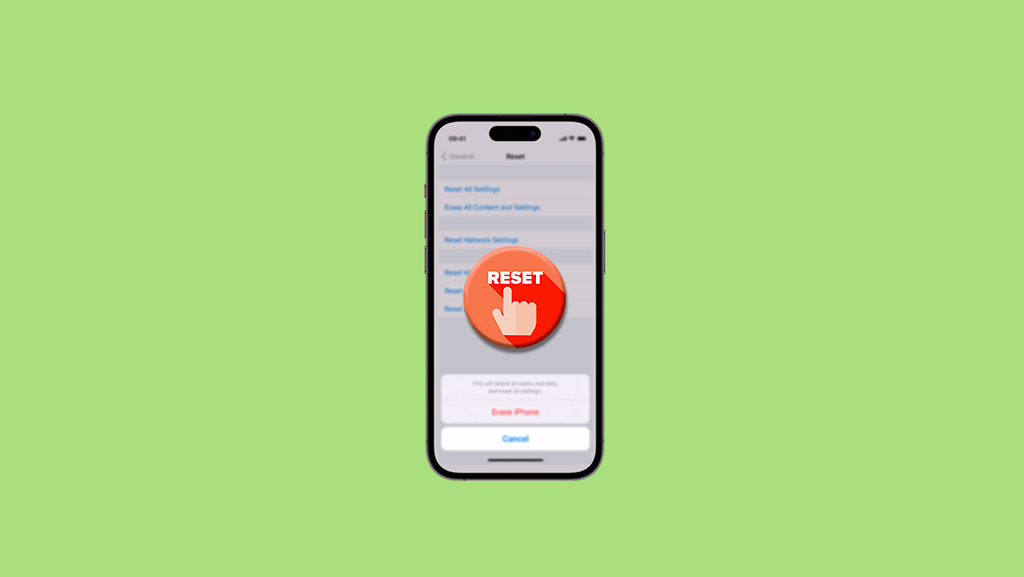
نظر کاربران